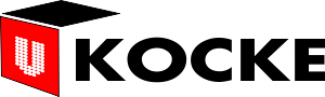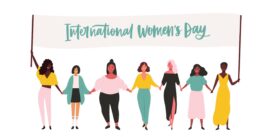Disk je najväčšou brzdou počítačov

Dobu od stlačenia tlačidla POWER až do momentu, kedy môžete na počítači začať pracovať, ovplyvňuje dnes najmä pevný disk. Nie každý potrebuje v jednom momente pracovať so stovkami GB dát, no rýchly disk ocení naozaj každý kto pracuje s počítačom. Svoj podiel na rýchlosti má aj operačná pamäť a celkový výkon zostavy, ale najväčšou brzdou je rýchlosť načítavania dát.
Rýchlosť s akou dokáže disk dáta čítať a zapisovať ovplyvňuje veľmi zásadne rýchlosť práce celého systému. Tradičné „mechanické“ disky sa musia roztočiť, disková hlava sa musí dostať na určité miesto na magnetickej platni a vykonať čítanie alebo zápis, čo zaberie nejaký čas. Jeden súbor môže byť na disku uložený na niekoľkých miestach po jednotlivých fragmentoch, vďaka čomu disková hlava musí fyzicky navštíviť niekoľko miest na diskovej platni len na spracovanie jediného súboru.
Na mechanický pevný disk vieme pomerne lacno uložiť veľký objem dát, ale samotný disk je náchylný na otrasy, väčší náraz ho môže zničiť a mechanika spotrebuje viac energie. U SSD máme extrémnu odolnosť voči nárazom alebo vibráciám a aj veľmi nízku spotrebu energie, no pamäťové čipy sú pomerne drahé a ich životný cyklus je obmedzený. Keďže však pre mnohé aplikácie potrebujeme primárne rýchlosť, volíme radšej rýchlejšie SSD s menšou kapacitou, ako väčší, lacnejší a pomalší HDD.
„Rýchlosť s akou dokáže pracovať disk s dátami ovplyvňuje veľmi zásadne rýchlosť celého systému. Práve SSD disky a operačné pamäte sú komponentmi, ktoré vedia jednoducho a veľmi efektívne transformovať rýchlosť a celkový výkon na vyššiu úroveň,“ vysvetľuje Marcin Gaczor, zástupca spoločnosti Kingston pro Českú republiku a Slovensko.
Rozhranie SATA narazilo na svoje limity, takže pokiaľ váš počítač umožňuje použitie moderných NVMe SSD diskov, určite voľte radšej rýchlejšie disky NVMe ako SATA. Ak využívate SSD ako systémový disk (tradičné C:) voľte dostatočne veľkú kapacitu, aby na disku aj po inštalácii OS ostalo čo najviac voľného priestoru pre aktualizácie, dočasné a swapovacie súbory, ako aj pre všetky potrebné aplikácie. Z praxe vieme, že aj keď sa spočiatku kapacita disku javí ako dostatočná, voľné miesto sa veľmi rýchlo zaplní. Systémový disk je v bežnom PC ten najvyťaženejší, pretože sa naň neustále niečo zapisuje, čím sa disk (pamäťové bunky) pomaly opotrebúva.
Prázdne miesto disku sa využíva aj ako náhrada (záloha) opotrebovaných pamäťových blokov na disku. Po vyčerpaní všetkých náhradných blokov nie je možné na disk viac zapisovať (len ho čítať), preto sa odporúča nechať aj po inštalácii 60% kapacity disku voľnej (v závislosti od použitia).
Moderné SSD disky však už majú vytvorenú oblasť „overprovisioning“ a sú tu aj náhradné bloky, ktoré sú k dispozícii i pre ďalšie funkcie ako napríklad vyrovnanie opotrebenia, aby sa pri zápise rovnomernejšie opotrebúvali Flash NAND, príp. slúžia ako náhradné bloky pre prípad poškodenia, alebo opotrebovania, teda všeobecne na zvýšenie životnosti SSD. Vďaka tomu stačí ako rezervu ponechať len okolo 20% až 40% voľného miesta, čo vám umožní na disk ukladať viac dát.
Vždy investujte radšej viac do väčšej kapacity a nikdy nezapĺňajte systémový disk až na maximum jeho kapacity. Disky s väčšou kapacitou bývajú zvyčajne ešte aj o trochu rýchlejšie ako rovnaký disk v menšej kapacite. Malý disk sa ale dá pomerne jednoducho kedykoľvek vymeniť za väčší. Upgrade disku alebo RAM pamäte je dokonca aj u notebooku zásah, ktorý neovplyvní záruku. Tam, kde to z nejakého dôvodu možné nie je, ostáva stále možnosť presunúť archívne, alebo málo používané súbory (napr. hudbu, filmy, alebo fotky) na nejaké externé médium.
Existujú aj SSD disky so zvýšenou životnosťou, ktoré sú určené primárne pre servery alebo firemné diskové polia. „Pri výbere nesprávneho SSD disku pre servery sa môžu zdanlivo výhodné počiatočne náklady a očakávaný vyšší výkon často veľmi rýchlo prejaviť ako veľmi nevhodná investícia, najmä keď sa SSD disky predčasne opotrebujú z dôvodu nadmerného zápisu, dosiahnu oveľa nižší trvalý výkon zápisu počas ich očakávanej životnosti alebo zavedú ďalšiu latenciu do dátového úložiska a teda vyžadujú skorú výmenu celého poľa,“ vysvetľuje Gaczor.
Pokiaľ máte vo svojom počítači disk Kingston, odporúčame vám nainštalovať si bezplatnú aplikáciu Kingston SSD Manager (www.kingston.com/ssdmanager). Tá vo vašom počítači sleduje využívanie diskov, pomáha s aktualizovaním firmware a podporuje aj bezpečné mazanie dát. Najmä však priebežne podrobne monitoruje ich stav (teplotu, životnosť, chyby pri čítaní/zápise a pod.), takže vás v prípade náznaku nejakého problému včas upozorní a vy môžete predísť katastrofe.
Ktorý SSD vybrať pre váš počítač?
Kingston KC2500 NVMe PCIe
 Aktuálnou vlajkovou loďou Kingston je NVMe PCIe disk KC2500, ktorý je dostupný v kapacitách od 250GB až do 2TB. Disk má vysoký výkon vďaka použitiu najmodernejšieho radiča pre PCIe 3.0 ×4 a 96-vrstvej flash pamäte 3D TLC NAND. Ponúka mimoriadnu výdrž a rýchlosti čítania a zápisu až 3 500 / 2 900 MB/s. Disk je vybavený interným šifrovaním na ochranu dát pomocou AES-XTS 256-bitového hardvérového šifrovania. Umožňuje použitie bezpečnostných riešení na báze TCG Opal 2.0 od nezávislých dodávateľov softvéru, ako sú Symantec, McAfee, WinMagic a ďalšie. Má tiež integrovanú podporu pre Microsoft eDrive, špecifikáciu bezpečného úložiska pre použitie s BitLocker. Pri nasadení napr. v pracovnom notebooku môžete tak veľmi jednoduchým spôsobom zabezpečiť všetky dáta na disku pomocou hardvérového šifrovania, vďaka čomu bude vaše zabezpečenie spĺňať aj prísne normy GDPR.
Aktuálnou vlajkovou loďou Kingston je NVMe PCIe disk KC2500, ktorý je dostupný v kapacitách od 250GB až do 2TB. Disk má vysoký výkon vďaka použitiu najmodernejšieho radiča pre PCIe 3.0 ×4 a 96-vrstvej flash pamäte 3D TLC NAND. Ponúka mimoriadnu výdrž a rýchlosti čítania a zápisu až 3 500 / 2 900 MB/s. Disk je vybavený interným šifrovaním na ochranu dát pomocou AES-XTS 256-bitového hardvérového šifrovania. Umožňuje použitie bezpečnostných riešení na báze TCG Opal 2.0 od nezávislých dodávateľov softvéru, ako sú Symantec, McAfee, WinMagic a ďalšie. Má tiež integrovanú podporu pre Microsoft eDrive, špecifikáciu bezpečného úložiska pre použitie s BitLocker. Pri nasadení napr. v pracovnom notebooku môžete tak veľmi jednoduchým spôsobom zabezpečiť všetky dáta na disku pomocou hardvérového šifrovania, vďaka čomu bude vaše zabezpečenie spĺňať aj prísne normy GDPR.
Kingston A200 NVMe PCIe
 A2000 je NVMe PCIe Gen 3.0 ×4 disk s výborným pomerom ceny a výkonu s pôsobivou rýchlosťou čítania/zápisu 2 200/2 000 MB/s, čo predstavuje trojnásobok výkonu SATA SSD diskov. Vďaka jednostrannej tenkej konštrukcii pre rozhranie M.2 (2280) sa A2000 najlepšie uplatní v ultrabooku alebo malom small-form-factor PC, čím sa stáva ideálnym riešením pre všetkých, ktorí potrebujú rýchlo a jednoducho navýšiť výkon svojho počítača. Navyše, vďaka internej funkcii šifrovania dát sa používatelia môžu spoľahnúť, že pri použití vhodného riešenia pre TCG Opal 2.0 budú všetky ich dáta na disku dobre chránené a zabezpečené pomocou silného 256-bitového hardvérového AES šifrovania. Disky A2000 sú k dispozícii v kapacite 250 a 500 GB, alebo 1 TB. Okrem vyhlásenej spoľahlivosti ponúka Kingston tiež obmedzenú päťročnú záruku a bezplatnú technickú podporu.
A2000 je NVMe PCIe Gen 3.0 ×4 disk s výborným pomerom ceny a výkonu s pôsobivou rýchlosťou čítania/zápisu 2 200/2 000 MB/s, čo predstavuje trojnásobok výkonu SATA SSD diskov. Vďaka jednostrannej tenkej konštrukcii pre rozhranie M.2 (2280) sa A2000 najlepšie uplatní v ultrabooku alebo malom small-form-factor PC, čím sa stáva ideálnym riešením pre všetkých, ktorí potrebujú rýchlo a jednoducho navýšiť výkon svojho počítača. Navyše, vďaka internej funkcii šifrovania dát sa používatelia môžu spoľahnúť, že pri použití vhodného riešenia pre TCG Opal 2.0 budú všetky ich dáta na disku dobre chránené a zabezpečené pomocou silného 256-bitového hardvérového AES šifrovania. Disky A2000 sú k dispozícii v kapacite 250 a 500 GB, alebo 1 TB. Okrem vyhlásenej spoľahlivosti ponúka Kingston tiež obmedzenú päťročnú záruku a bezplatnú technickú podporu.
Kingston KC600 SATA rev. 3.0
 V prípade, že potrebujete SSD disk so SATA rozhraním, odporúčame model Kingston KC600, ktorý stále kraľuje vo svojej kategórii. Tento 2,5″ disk má rozhranie SATA Rev 3.0 so spätnou kompatibilitou, takže je dobre použiteľný aj pre staršie počítače alebo notebooky. Využíva 3D TLC NAND technológiu a dosahuje rýchlosť čítania 550 MB/s a rýchlosť zápisu 520 MB/s. Podporuje tiež rozsiahlu sadu zabezpečovacích funkcií vrátane 256-bitového hardvérového šifrovania AES-XTS, TCG Opal 2.0 a eDrive pre spoľahlivú ochranu a zabezpečenie dát. Zakúpiť sa dá samostatne alebo ako súčasť montážnej sady, ktorá obsahuje všetko potrebné pre ľahký upgrade stolového počítača alebo notebooku. K dispozícii je v kapacitách od 256GB až po 2TB.
V prípade, že potrebujete SSD disk so SATA rozhraním, odporúčame model Kingston KC600, ktorý stále kraľuje vo svojej kategórii. Tento 2,5″ disk má rozhranie SATA Rev 3.0 so spätnou kompatibilitou, takže je dobre použiteľný aj pre staršie počítače alebo notebooky. Využíva 3D TLC NAND technológiu a dosahuje rýchlosť čítania 550 MB/s a rýchlosť zápisu 520 MB/s. Podporuje tiež rozsiahlu sadu zabezpečovacích funkcií vrátane 256-bitového hardvérového šifrovania AES-XTS, TCG Opal 2.0 a eDrive pre spoľahlivú ochranu a zabezpečenie dát. Zakúpiť sa dá samostatne alebo ako súčasť montážnej sady, ktorá obsahuje všetko potrebné pre ľahký upgrade stolového počítača alebo notebooku. K dispozícii je v kapacitách od 256GB až po 2TB.
Kingston A400
 Pre jednoduchšie aplikácie, kde nie je až tak prioritný výkon, ako sú napr. kancelárske počítače je určený modelový rad A400 od Kingston. SSD disk je dostupný v klasickom formáte 2,5“ SATA alebo M.2 (SATA). Dosahuje maximálnu rýchlosť čítania a zápisu 500/450 MB/s, čím je stále zhruba 10× rýchlejší než tradičné pevné disky. Dostupný je v kapacitách od 120GB až do 2TB za veľmi výhodnú cenu.
Pre jednoduchšie aplikácie, kde nie je až tak prioritný výkon, ako sú napr. kancelárske počítače je určený modelový rad A400 od Kingston. SSD disk je dostupný v klasickom formáte 2,5“ SATA alebo M.2 (SATA). Dosahuje maximálnu rýchlosť čítania a zápisu 500/450 MB/s, čím je stále zhruba 10× rýchlejší než tradičné pevné disky. Dostupný je v kapacitách od 120GB až do 2TB za veľmi výhodnú cenu.
V prípade ďalších otázok ohľadom SSD Kingston využite formulár „Spýtajte sa odborníka“ na stránke https://www.kingston.com/en/askanexpert/ssd